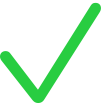Del Apple Business Connect-tilgangen din med en tredjepartspartner
Du ønsker kanskje å delegere administrasjonen av forretningskjedene, forretningskjedefunksjonene og beliggenhetene dine til en tredjepartspartner i Apple Business Connect. Dette sørger for at du kan fokusere på driften av selskapet ditt, mens tredjepartspartneren administrerer innholdet.
Hvis du velger å tillate at en tredjepartspartner administrerer innholdet ditt, er dette innholdet underlagt de samme retningslinjene som om du hadde opprettet det selv.
Tredjepartspartneren må ha en Apple Business Connect-konto og være verifisert av Apple. For å hjelpe en tredjepartspartner med å komme i gang kan du sende dem denne lenken: Opprett en tredjepartspartnerkonto.
Du kan dele innhold med en tredjepartspartner på to forskjellige måter:
OAuth
Partner-ID
Forskjeller for delegering av Apple Business Connect-oppgaver vises i tabellen nedenfor.
Oppgave | OAuth | Partner-ID |
|---|---|---|
Godta delegering |
|
|
Opprette selskap |
|
|
Redigere selskapsinformasjon |
|
|
Opprette forretningskjeder |
|
|
Redigere forretningskjedeinformasjon |
|
|
Fjerne en forretningskjede |
|
|
Opprette beliggenheter |
|
|
Administrere E-post fra forretningskjede |
|
|
Administrere Tap to Pay på iPhone |
|
|
Redigere beliggenhetsinformasjon |
|
|
Fjerne beliggenhet |
|
|
Del selskaps-ID-en din for tredjepartspartner
Logg på Apple Business Connect med en bruker som har en administratorrolle.
Velg Selskap
 i sidepanelet.
i sidepanelet.Velg Kopier
 ved siden av Selskaps-ID for å kopiere ID-en til utklippstavlen.
ved siden av Selskaps-ID for å kopiere ID-en til utklippstavlen.Del denne selskaps-ID-en for tredjepartspartner med et selskap som vil at du skal administrere innholdet deres i Apple Business Connect.
Bruk OAuth til å dele innholdet ditt med en tredjepartspartner
Før en tredjepartspartner kan administrere innholdet ditt, må selskapet ditt verifiseres av Apple. Deretter må du autorisere tredjepartspartneren. Følg denne fremgangsmåten på nettstedet til tredjepartspartneren din for å gi tilgang til Apple Business Connect-innhold.
Merk: Fremgangsmåten kan variere avhengig av tredjepartspartneren din. Kontakt tredjepartspartneren for å få mer informasjon.
Logg på nettstedet til tredjepartspartneren din.
Gå til siden med Apple Business Connect-kontotilkoblingen.
Start tilkoblingen mellom tredjepartspartner-nettstedet og Apple Business Connect.
Hvis du godtar vilkårene, velger du «Tillat at tredjepartspartneren din administrerer selskapets innhold i Apple Business Connect.»
Bruk en partner-ID for å dele innholdet ditt med en tredjepartspartner
Selskapet ditt må være verifisert av Apple før du kan gjennomføre denne oppgaven.
Hvis du ikke allerede er logget på Apple Business Connect, kan du logge på med en bruker som har en administratorrolle.
Hvis du er administrator for mer enn ett selskap, velger du det aktuelle selskapet fra listen over selskaper
 .
.På Selskap-siden velger du delen Tilgang.
Velg Del tilgang.
Oppgi følgende informasjon i Del tilgang-dialogboksen:
Tredjepartspartnerens selskaps-ID: Kontakt tredjepartspartneren for å be dem om selskaps-ID-en deres.
Velg en rolle: Bli enig med tredjepartspartneren din om hvilken Apple Business Connect-rolle partneren skal ha. Hvis du vil at de skal ha muligheten til å se og endre all informasjonen om forretningskjedene og beliggenhetene til selskapet ditt, velger du Selskapsadministrator. Hvis du vil at de skal kunne se informasjonen, men ikke ha muligheten til å endre den, velger du Kun lesetilgang.
Velg tilgangsnivået: Velg om tredjepartspartneren har tilgang til alle forretningskjedene dine eller bare bestemte kjeder.
Velg Ferdig.
Velg Inviter for å sende invitasjonen til tredjepartspartneren.
Ta kontakt med tredjepartspartneren for å varsle dem om at de kan forvente en e-post.
Viktig: Sjekk at eventuelle e‑postfiltre godtar e‑post fra alle apple.com-domener.
Bruk Selskap-siden til å fjerne tilgangen for en tredjepartspartner
Du ønsker kanskje å fjerne tilgangen en tredjepartspartner har til å administrere innhold for selskapet ditt.
Hvis du ikke allerede er logget på Apple Business Connect, kan du logge på med en bruker som har en administratorrolle.
Hvis du er administrator for mer enn ett selskap, velger du det aktuelle selskapet fra listen over selskaper
 .
.På Selskap-siden velger du delen Tilgang.
I delen Del tilgang velger du Rediger ved siden av tredjepartspartneren du vil fjerne.
Les gjennom informasjonen, og velg deretter Fjern tilgang.
Bekreft at du vil fjerne tilgangen. Deretter velger du Fjern.
Bruk Forretningskjede-siden til å fjerne tilgangen for en tredjepartspartner
Du ønsker kanskje å fjerne tilgangen en tredjepartspartner har til å administrere innhold for selskapet ditt.
Hvis du ikke allerede er logget på Apple Business Connect, kan du logge på med en bruker som har en administratorrolle.
Hvis du er administrator for mer enn ett selskap, velger du det aktuelle selskapet fra listen over selskaper
 .
.På Forretningskjede-siden velger du delen Tilgang.
Finn tredjepartspartneren du vil fjerne fra listen, og velg deretter Rediger.
Velg Fjern tilgang.
Bekreft at du vil fjerne tilgangen. Deretter velger du Fjern.
Fjern OAuth-tilgang for en tredjepartspartner
Du ønsker kanskje å fjerne OAuth-tilgang for en tredjepartspartner.
Hvis du ikke allerede er logget på Apple Business Connect, kan du logge på med en bruker som har en administratorrolle.
Hvis du er administrator for mer enn ett selskap, velger du det aktuelle selskapet fra listen over selskaper
 .
.På Selskap-siden velger du delen Tilgang.
I delen Tilkoblede apper og nettsteder velger du Fjern for å fjerne tredjepartsappen eller -nettstedet.
Bekreft at du vil fjerne tilgangen. Deretter velger du Fjern.